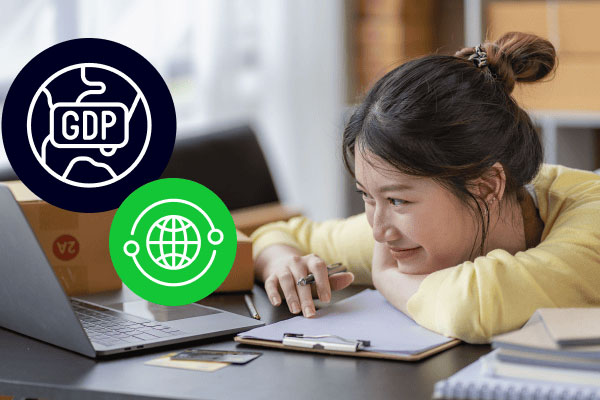PS如何快速修改证件照片底色?3分钟掌握专业技巧!
证件照底色修改是每个职场人士和求职者都会遇到的难题。无论是求职简历、考试报名还是证件办理,不同场合对证件照底色要求各不相同。使用Photoshop(PS)修改证件照底色,不仅效率高,而且效果专业。本文将手把手教你如何用PS快速修改证件照底色,让你3分钟就能掌握这项实用技能!
一、准备工作:确保修改效果完美
在开始修改之前,我们需要做好以下准备工作:
- 准备高清证件照原图(建议分辨率300dpi以上)
- 安装最新版Photoshop软件(建议CC 2021及以上版本)
- 了解目标底色要求(常见有白、蓝、红三种)
- 准备备用照片以防操作失误
二、详细操作步骤:手把手教学
1. 快速抠图技巧
使用"快速选择工具"或"魔棒工具"选取人物主体:
- 调整工具大小至合适尺寸
- 按住Shift键可添加选区
- 使用Alt键可减少选区
- 边缘处理建议使用"选择并遮住"功能
2. 背景替换方法
具体操作步骤:
- 新建纯色填充图层
- 选择目标颜色(RGB值参考:白色255,255,255;蓝色67,142,219;红色220,20,60)
- 将填充图层置于人物图层下方
- 检查边缘过渡是否自然
3. 细节优化技巧
确保照片符合证件照标准:
- 使用"色阶"调整明暗对比
- 运用"曲线"微调色彩平衡
- 检查发丝边缘是否清晰
- 适当锐化提升清晰度
三、常见问题解答
1. 头发边缘处理不自然怎么办?
解决方法:
- 使用"选择并遮住"功能中的边缘检测
- 调整羽化值(建议0.5-1像素)
- 使用画笔工具手动修复细节
2. 如何确保底色符合标准?
专业建议:
- 使用吸管工具检查颜色值
- 打印前进行色彩校对
- 保存时选择sRGB色彩空间
3. 照片出现色差怎么处理?
处理方案:
- 检查显示器的色彩校准
- 使用"匹配颜色"功能统一色调
- 调整色相/饱和度参数
四、专业技巧提升
1. 批量处理技巧
使用PS动作功能:
- 录制修改底色的操作步骤
- 保存为动作预设
- 通过批处理功能一键修改多张照片
2. 高级修图技巧
提升照片质量:
- 使用"频率分离"处理皮肤质感
- 运用"双曲线"调整光影
- 添加适当的高光与阴影
五、注意事项与保存技巧
确保照片符合使用要求:
- 保存时选择合适的分辨率(一般300dpi)
- 文件格式建议保存为JPG和PSD两种
- 检查照片尺寸是否符合要求
- 确保照片清晰度达标
通过以上步骤,你就能快速掌握PS修改证件照底色的技巧。记住,熟能生巧,多加练习就能提高效率。建议每次修改后都仔细检查效果,确保照片符合使用要求。掌握这项技能,不仅能节省去照相馆的时间,还能随时应对各种证件照需求。


 上一篇
上一篇